Fitbit Ionic (228 USD na Amazon) to najmądrzejszy jeszcze w branży zegarek do fitnessu. Ma własny sklep z aplikacjami oraz miejsce, w którym można znaleźć i dostosować nowe twarze zegarków. Ale od czego zacząć od czegoś, co robi o wiele więcej niż poprzednie Fitbity?

Jeśli zastosujesz się do naszej porady, najlepszym miejscem na rozpoczęcie jest początkowa konfiguracja.
Ustawiać
Początkowy proces konfiguracji jest prosty. Dotknij tutaj, przesuń tam i kilka minut później jesteś ustawiony. Postępuj zgodnie z instrukcjami w tym poście, aby zobaczyć, o co chodzi w konfiguracji.
Gesty
Ionic ma ekran dotykowy, wraz z fizycznymi przyciskami do nawigacji. Z głównego ekranu lub watchface każdy gest robi coś trochę innego:
- Przesuń w górę: wyświetla powiadomienia
- Przesuń w dół: sterowanie muzyką
- Przesuń w prawo: Skrót do ograniczonych ustawień
- Przesuń palcem w lewo: wyświetl zainstalowane aplikacje
Nawigacja przycisku
W Jońcu są trzy fizyczne przyciski. Każdy z nich pociąga za sobą podwójne działanie, krótkie i długie naciśnięcie od głównej tarczy zegarka.
Lewy przycisk działa jak przycisk Wstecz, lub jeśli przytrzymasz go wystarczająco długo, uruchamia Fitbit Pay. Prawy górny przycisk uruchamia pierwszą aplikację w stacji dokującej aplikacji za pomocą krótkiego naciśnięcia; długie naciśnięcie otworzy sterowanie odtwarzaniem muzyki. Prawy dolny przycisk zapewnia szybki dostęp do trzeciej aplikacji w stacji dokującej aplikacji, a długie naciśnięcie powoduje wyświetlenie powiadomień.
Zainstaluj aplikacje
Fitbit ma teraz sklep z aplikacjami dla Ionic, gdzie sama firma wraz z programistami zewnętrznymi i lista darmowych i płatnych aplikacji, które działają na Ionic.
Nie możesz przeglądać sklepu na samym zegarku. Zamiast tego musisz użyć aplikacji Fitbit na swoim telefonie. Po otwarciu aplikacji kliknij ikonę zegarka w lewym górnym rogu, a następnie Aplikacje .

Sekcja Aplikacje podzielona jest na aplikacje zainstalowane na zegarku i sklepie z aplikacjami. Na karcie Moje aplikacje możesz edytować ustawienia dla każdej aplikacji, na przykład wpisanie numeru karty Starbucks lub zalogowanie się do Strava. To jest także miejsce, w którym można odinstalować dowolną zainstalowaną aplikację, nawet te zainstalowane fabrycznie przez Fitbit. Stuknij w aplikację, a następnie wybierz Usuń z następnej strony.
Karta Wszystkie aplikacje to sklep z aplikacjami. Przeglądaj i pobieraj aplikacje tak jak w każdym innym sklepie z aplikacjami, udzielając uprawnień do aplikacji na żądanie.
Jeśli natrafisz na płatną aplikację, proces płatności nie jest obsługiwany przez Fitbit. Zamiast tego od każdego programisty zależy, w jaki sposób będzie on obsługiwał licencjonowanie i płatności.
Zmiana kolejności aplikacji
Po przesunięciu palcem po lewej stronie zegarka Ionic, aby wyświetlić zainstalowane aplikacje, wyświetlana jest siatka 4x4. Przesuwaj palcem w lewo, by zobaczyć więcej zainstalowanych aplikacji, a następnie wybierz aplikację, by ją uruchomić.
Jeśli jednak chcesz zmienić rozmieszczenie zainstalowanych aplikacji, naciśnij i przytrzymaj ikonę, a następnie przeciągnij ją do preferowanej lokalizacji.
Oglądaj twarze
Jak inteligentny jest smartwatch, jeśli nie oferuje interaktywnych tarcz zegarka? Aby dostosować wygląd swojego Ionic, możesz pobrać, zainstalować i ulepszyć tarczę zegarka za pomocą aplikacji Fitbit.
Otwórz aplikację, dotknij ikony zegarka, a następnie Zegara . Ta sekcja wygląda trochę jak sekcja aplikacji, w której pierwsza strona jest twarzą, z której korzystasz, z drugą zakładką mieszczącą sklep dla twarzy Fitbit i programistów zewnętrznych.
Możesz zainstalować tylko jedną twarz na raz i będzie musiał ponownie odwiedzić tę sekcję aplikacji Fitbit, aby ponownie pobrać i zmienić twarze.
Niektóre twarze pozwalają zmieniać kolory lub zmieniać wyświetlane informacje za każdym razem, gdy zegarek się świeci. Stuknij w twarz, którą zainstalowałeś na stronie Mój zegar, aby wyświetlić ustawienia związane z tą twarzą.
Synchronizacja muzyki
Fitbit Ionic ma dodatkową pamięć dla użytkowników, którzy mogą synchronizować listy odtwarzania muzyki z zegarkiem na treningi, gdy telefon nie jest w pobliżu.
Masz dwie opcje, aby uzyskać swoje melodie na zegarku. Załóż konto Pandora Plus i zsynchronizuj ulubione stacje z zegarkiem lub zainstaluj aplikację PC / Mac Fitbit, aby ręcznie zsynchronizować muzykę z urządzeniem Ionic.
Proces faktycznej synchronizacji muzyki odbywa się w aplikacji Fitbit na karcie Media. Tam możesz wybrać stacje z Pandory, które chcesz mieć zawsze dostępne, a także uzyskać instrukcje dotyczące synchronizowania muzyki z komputera.
Podłącz słuchawki
Z muzyką na zegarku potrzebujesz sposobu, aby go słuchać (165 USD w Amazon). Na szczęście Ionic może łączyć się ze słuchawkami Bluetooth i przesyłać muzykę prosto z nadgarstka do uszu.
Aby sparować słuchawki z jońską, otwórz aplikację Ustawienia na zegarku, przewiń w dół i wybierz Bluetooth > Nowe urządzenie . Jeśli posiadasz parę słuchawek Bluetooth Flybit Fitbit, zegarek automatycznie połączy się z nimi tak długo, jak już są w trybie parowania. W przeciwnym razie zegarek wyświetli listę znalezionych słuchawek Bluetooth i zapyta, z którym urządzeniem chcesz się połączyć.
Fitbit Pay
Jak wcześniej wspomniano, długie naciśnięcie lewego przycisku uruchomi Fitbit Pay. Następnie możesz użyć tej opcji, aby dokonać płatności mobilnej w dowolnym miejscu, w którym są akceptowane. Już omówiliśmy, jak skonfigurować Fitbit Pay i wszystko, co musisz wiedzieć w tym poście.





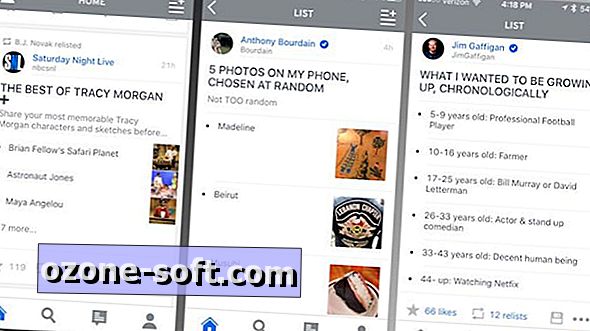







Zostaw Swój Komentarz